PS如何解决添加智能滤镜情况下效果的再次变化?
来源:网络收集 点击: 时间:2024-06-09【导读】:
有些时候添加滤镜不需要转换为智能滤镜,否则会出差错,智能滤镜在图像变换的时候会取消效果,变换结束再重新添加,所以就需要进行取消,下面来看看吧!工具/原料moreAdobe Photoshop CC2017 ASUS华硕W508L Windows8系统方法/步骤1/6分步阅读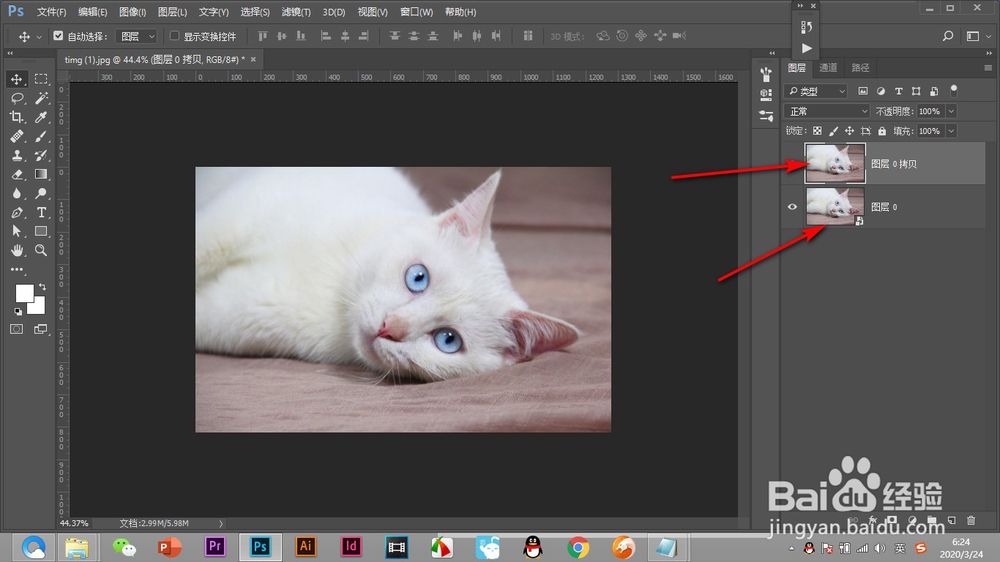 2/6
2/6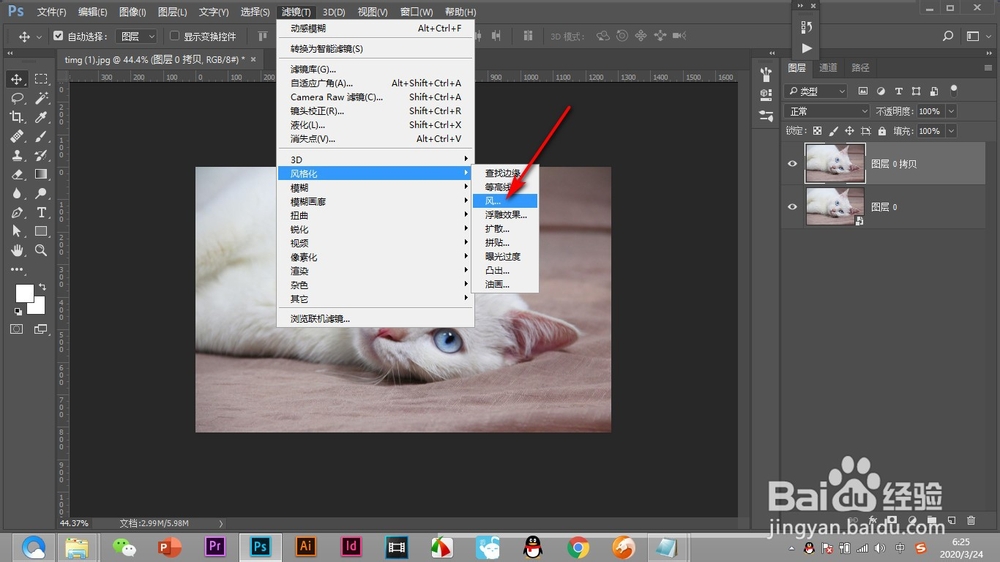 3/6
3/6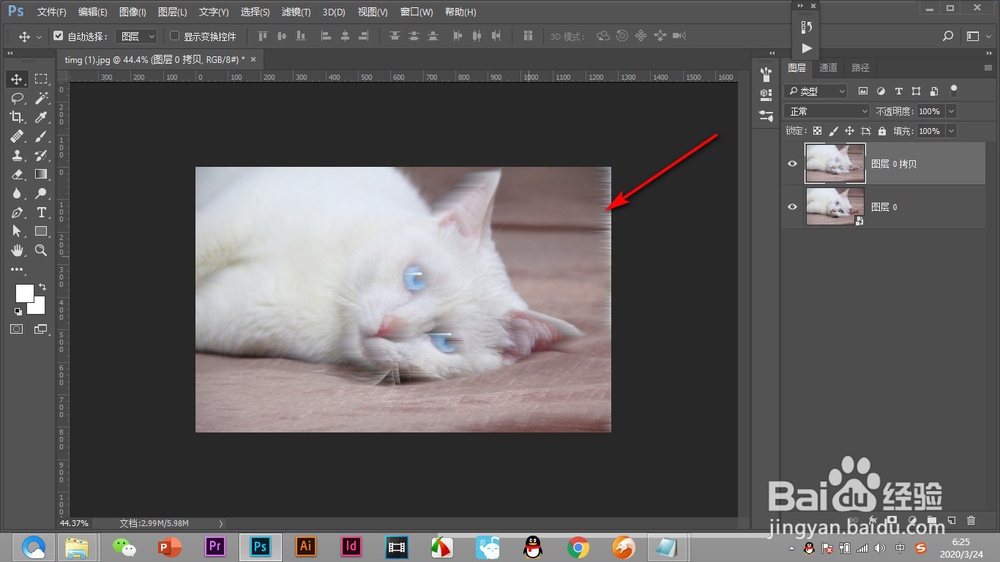 4/6
4/6 5/6
5/6 6/6
6/6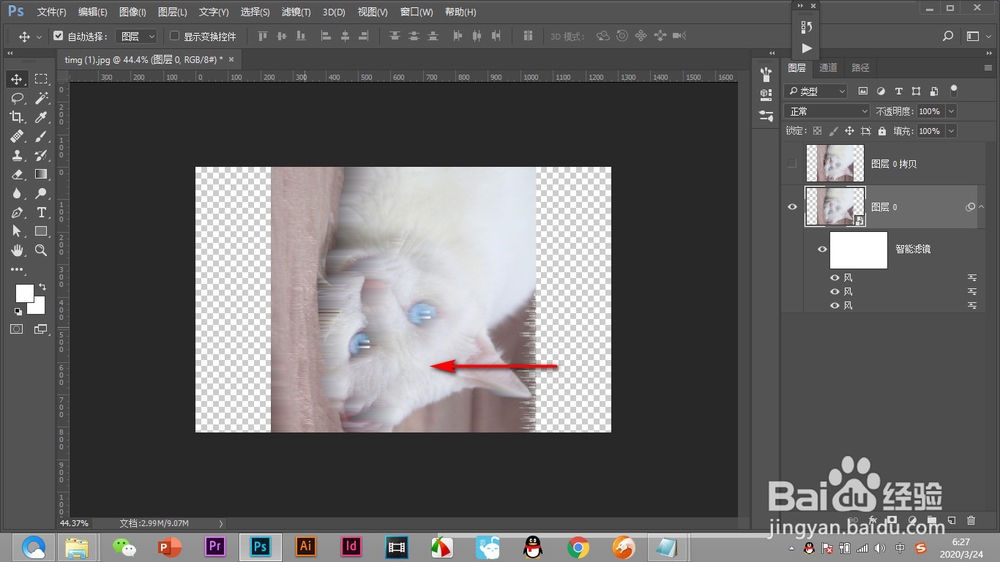 总结1/1
总结1/1
我们导入素材之后,复制一层,下方的图层转换为智能对象,在添加滤镜的时候是智能滤镜。
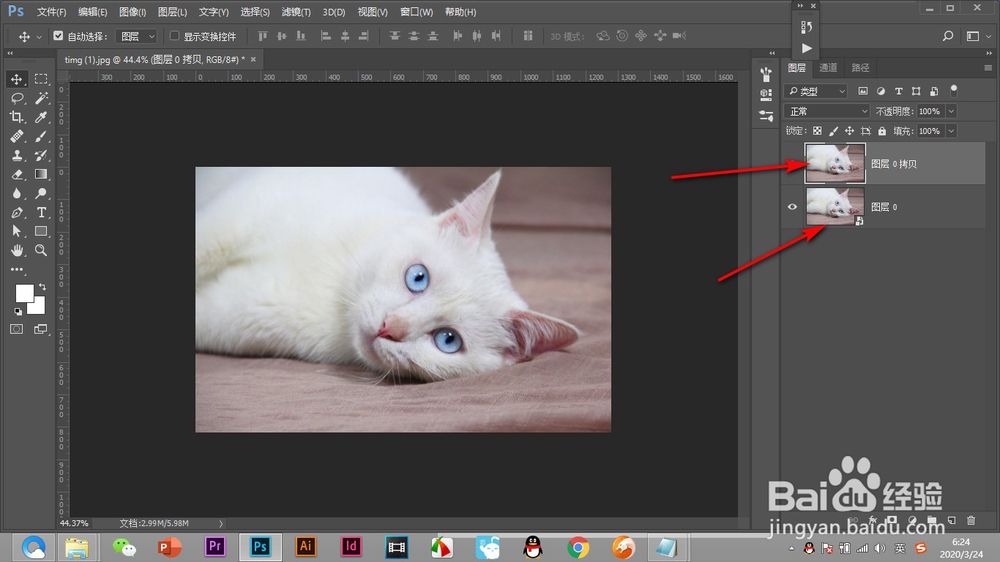 2/6
2/6选择普通的层,添加一个风的效果。
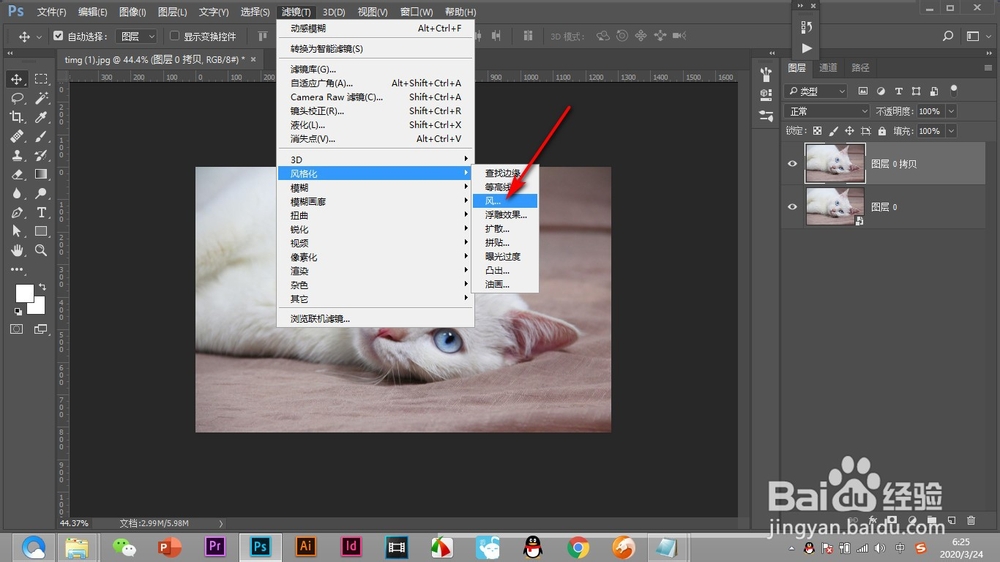 3/6
3/6这个时候能够看到风将像素从右往左进行拉扯。
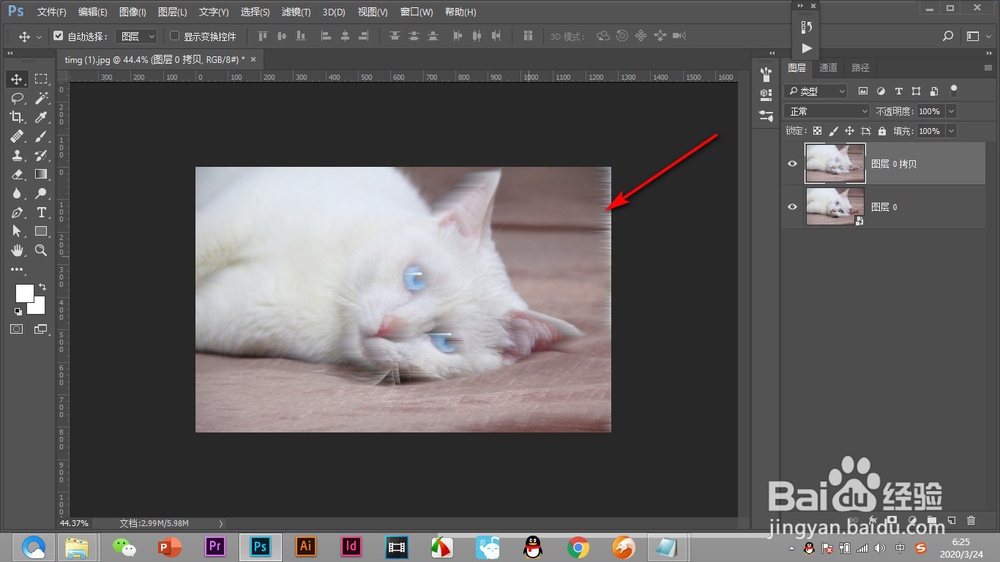 4/6
4/6当我们进行旋转90度的时候风的额方向也会变化,相对于图片不变。
 5/6
5/6我们给下方的图层添加风的效果,在变换的时候会弹出暂时停止滤镜效果。
 6/6
6/6这样我们在变换之后会重新添加滤镜,这就导致了效果变化了,必要时刻要关闭智能滤镜。
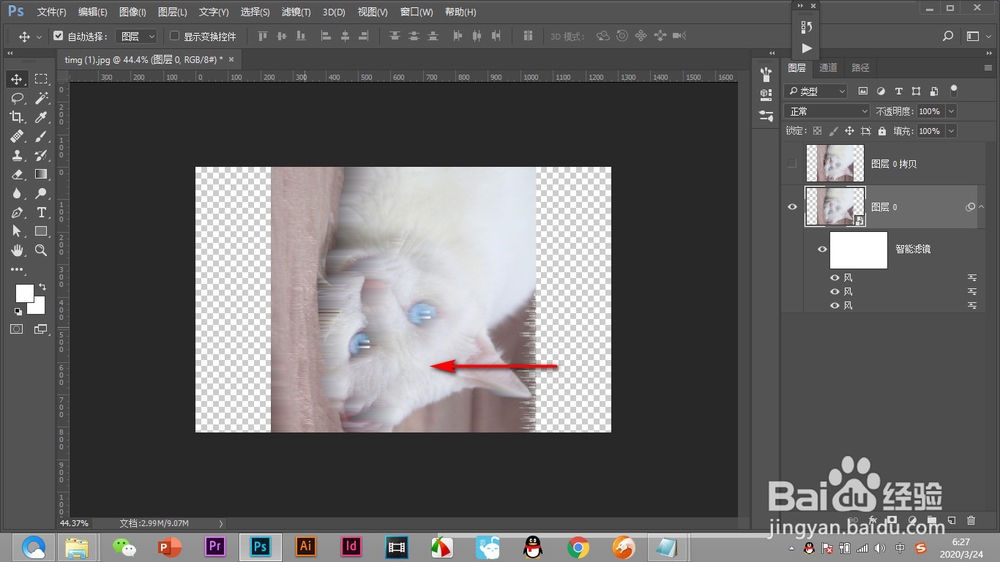 总结1/1
总结1/11.我们导入素材之后,复制一层,下方的图层转换为智能对象,在添加滤镜的时候是智能滤镜。
2.选择普通的层,添加一个风的效果。
3.这个时候能够看到风将像素从右往左进行拉扯。
4.当我们进行旋转90度的时候风的额方向也会变化,相对于图片不变。
5.我们给下方的图层添加风的效果,在变换的时候会弹出暂时停止滤镜效果。
6.这样我们在变换之后会重新添加滤镜,这就导致了效果变化了,必要时刻要关闭智能滤镜。
注意事项在变换之后会重新添加滤镜,这就导致了效果变化了,要关闭智能滤镜。
下方的图层转换为智能对象,在添加滤镜的时候是智能滤镜。
PS智能滤镜版权声明:
1、本文系转载,版权归原作者所有,旨在传递信息,不代表看本站的观点和立场。
2、本站仅提供信息发布平台,不承担相关法律责任。
3、若侵犯您的版权或隐私,请联系本站管理员删除。
4、文章链接:http://www.1haoku.cn/art_892960.html
上一篇:正在跳舞的小女孩简笔画
下一篇:用PS怎样制作吊灯?
 订阅
订阅